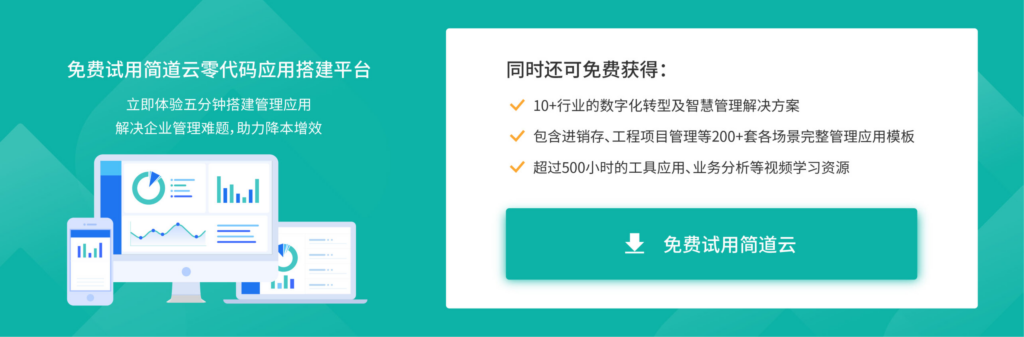当你在 Excel 中输入数据时,如何确保这些数据是准确无误的?有时候,输入错误的数据可能会导致整个工作表出现错误,因此数据输入的准确性非常重要。Excel 中有一个功能可以设置数据有效性,可以帮助你确保数据输入的唯一性和准确性。
让我们以验证身份证号码为例,探讨如何使用数据有效性功能来确保输入数据的准确性。

1、首先,选择要应用数据有效性的单元格或单元格范围。例如,假设要验证身份证号码的单元格是 A2。
2、在 Excel 菜单栏中选择“数据”选项卡,然后选择“数据有效性”。
3、在“设置数据有效性”对话框中,选择“整数”或“文本”选项卡,然后选择“自定义”选项。
4、在“公式”框中输入以下公式来验证身份证号码的格式:
=AND(LEN(A2)=18,ISNUMBER(VALUE(LEFT(A2,17))),OR(VALUE(MID(A2,17,1))=0,VALUE(MID(A2,17,1))=1),IF(LEN(A2)=18,OR(VALUE
(MID(A2,18,1))=0,VALUE(MID(A2,18,1))=1,VALUE(MID(A2,18,1))=X),TRUE))
这个公式验证了身份证号码是否为18位数字,前17位是否为数字,第18位是否为数字、X或空格,并且身份证号码的前17位的总和能够被11整除。
5、点击“确定”按钮,然后在单元格 A2 中输入身份证号码,如果身份证号码格式不正确,Excel 会弹出警告提示,阻止你输入不合规的数据。
通过上述步骤,你就可以利用 Excel 的“数据有效性”功能来确保数据输入的唯一性,并且验证数据是否符合特定的格式或值范围。这个小技巧你 get 了吗?